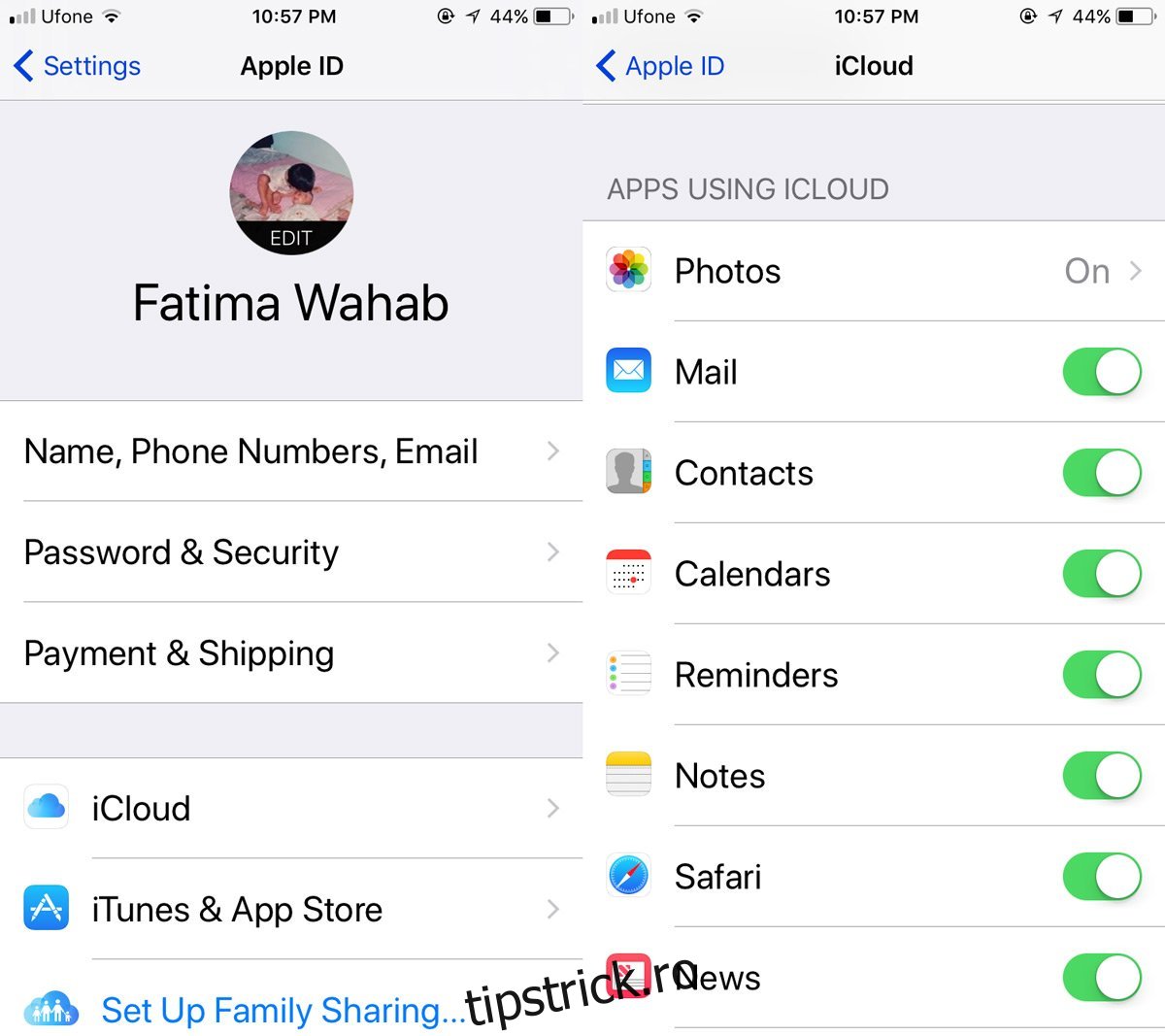Pierderea unei fotografii importante nu este niciodată ușoară. Este de la sine înțeles că dacă ai pierde o imagine importantă, ai face aproape orice pentru a o recupera. Lucrul cu fotografiile importante este că le folosim pentru o mulțime de lucruri. De exemplu, ai putea folosi fotografia ta preferată a nunții ca imagine de contact pentru soțul tău. Dacă ar fi să pierdeți acea fotografie, ați dori să o recuperați chiar dacă calitatea este ușor scăzută. Dacă ați pierdut o fotografie din rola camerei, dar ați folosit-o pentru o imagine de contact, o puteți recupera. Pentru a prelua o imagine de contact de pe iPhone, trebuie să vă sincronizați contactele cu iCloud și apoi să preluați imaginea de acolo.
Cuprins
Sincronizați contactele cu iCloud
Deschideți aplicația Setări pe iPhone și atingeți ID-ul Apple în partea de sus. Pe ecranul Apple ID, atingeți iCloud și conectați-vă (dacă vi se solicită). În secțiunea „Aplicații care utilizează iCloud”, activați iCloud pentru Contacte. Acordați-i câteva minute pentru a putea sincroniza totul.
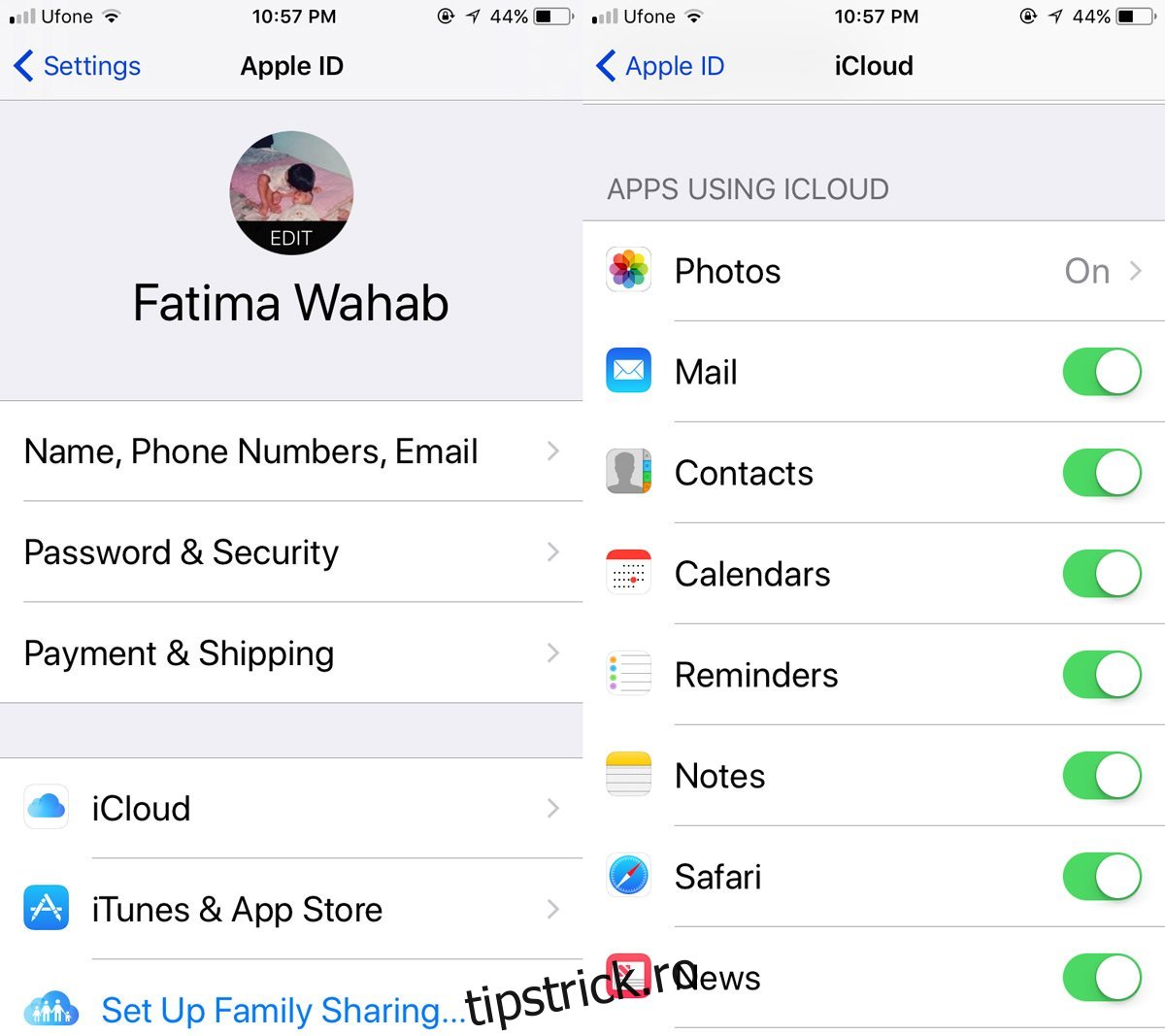
Preluați o imagine de contact
Accesați computerul dvs. Nu contează dacă folosești un Mac sau un PC. Tot ce ai nevoie este browserul tău. Vizitați iCloud și conectați-vă cu același ID Apple pe care îl utilizați pe iPhone. Faceți clic pe aplicația Contacte din iCloud.
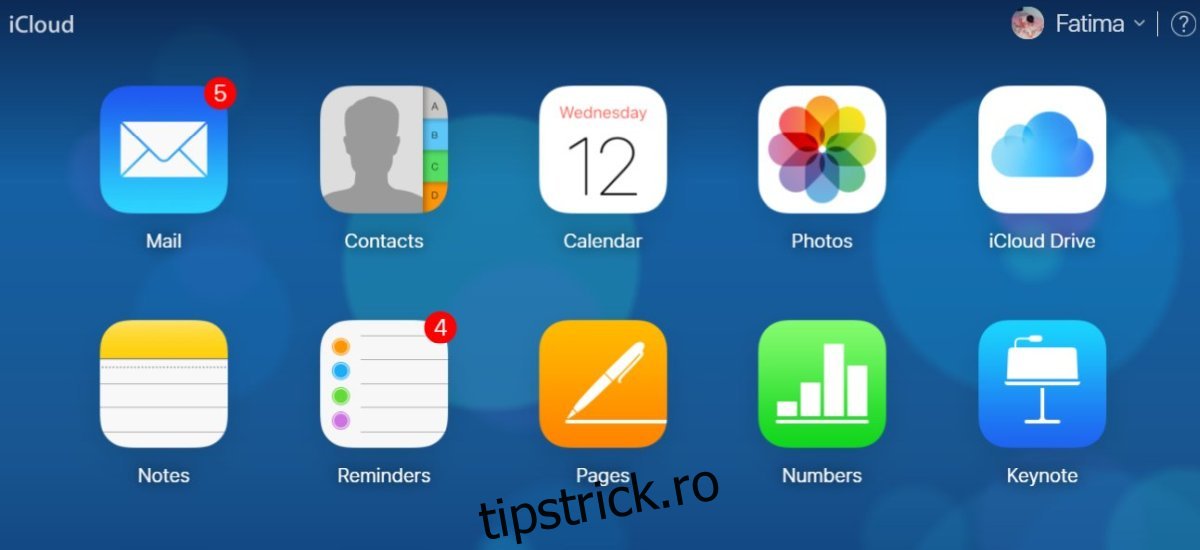
Căutați contactul pentru care doriți să preluați imaginea. Faceți clic pe butonul Editați din partea de sus a imaginii persoanei de contact.
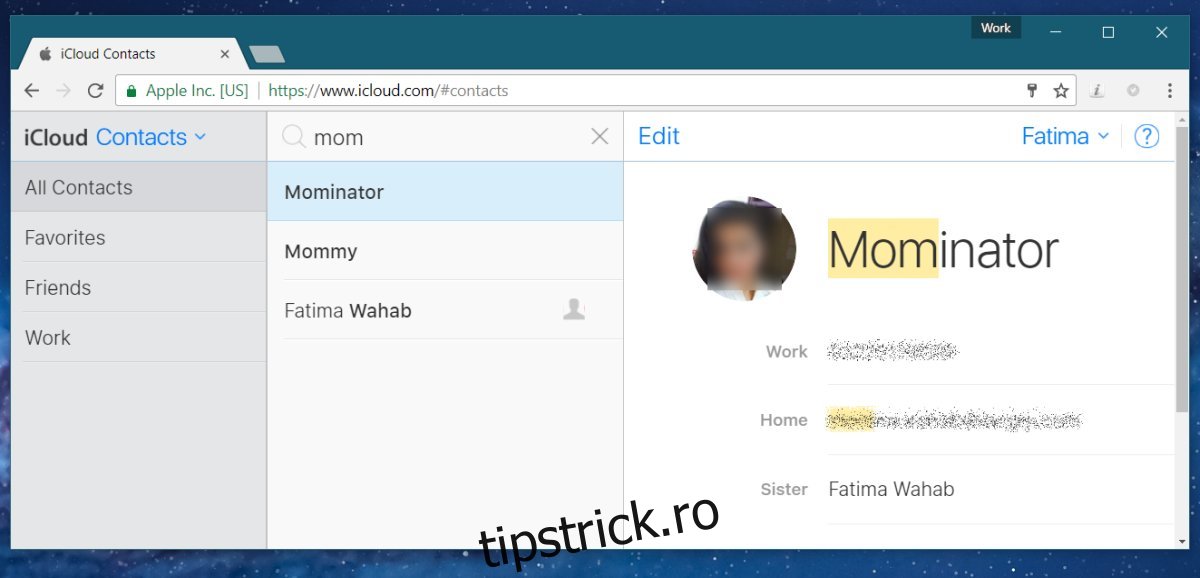
După ce vă aflați în modul de editare, treceți cursorul mouse-ului peste imaginea contactului. Așteptați să se deschidă o mică fereastră cu opțiuni pentru a edita imaginea contactului. Faceți clic dreapta în interiorul acestei mici ferestre și selectați opțiunea „Copiere imaginea” din meniul contextual. Imaginea a fost copiată acum în clipboard.
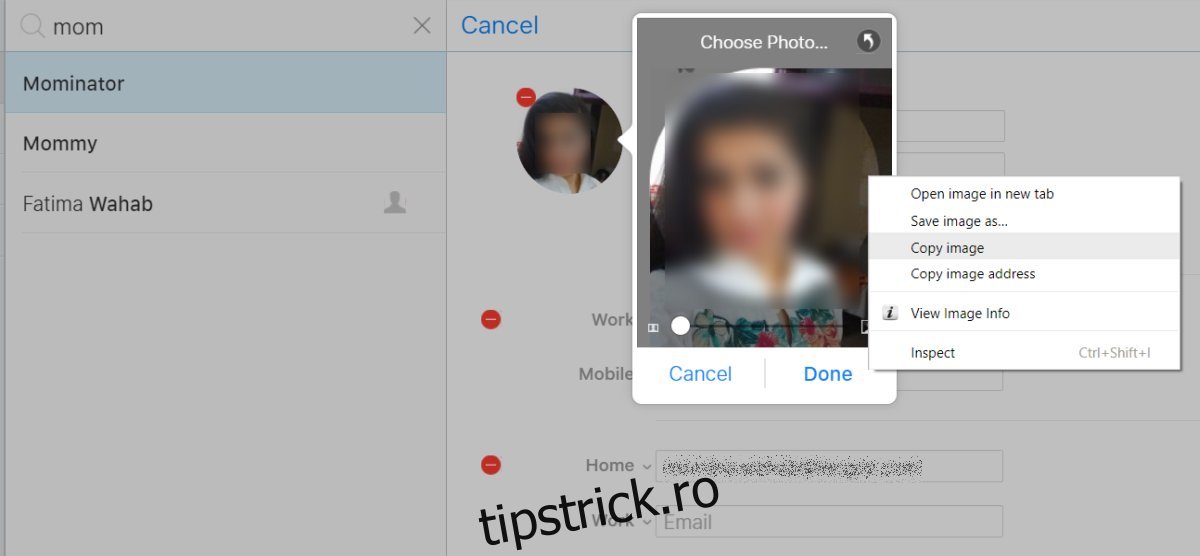
Deschideți orice aplicație în care puteți lipi imagini. Aceasta poate fi aplicația Paint sau Photoshop sau orice altceva aveți. Utilizați comanda rapidă de la tastatură Ctrl+V pentru a lipi imaginea din clipboard. Păstrează-l într-un loc unde nu îl vei pierde.
Calitatea imaginii va fi probabil redusă, totuși, imaginea nu va fi decupată. Veți obține aproape întotdeauna întreaga imagine care a fost folosită chiar dacă imaginea de contact v-a arătat doar o parte din ea.
Pe Mac-ul dvs
Dacă dețineți un Mac, puteți repeta procesul de mai sus în aplicația Address Book. Alternativ, puteți căuta în următoarea locație o copie a imaginii. Nu au nume ușor de utilizat, așa că va trebui să vă uitați prin toate imaginile din folderul „Imagini” pentru a o găsi pe cea potrivită.
Library/Application Support/AddressBook/images
Poate fi sau nu de aceeași dimensiune pe care o obțineți din aplicația web iCloud, dar merită încercat.